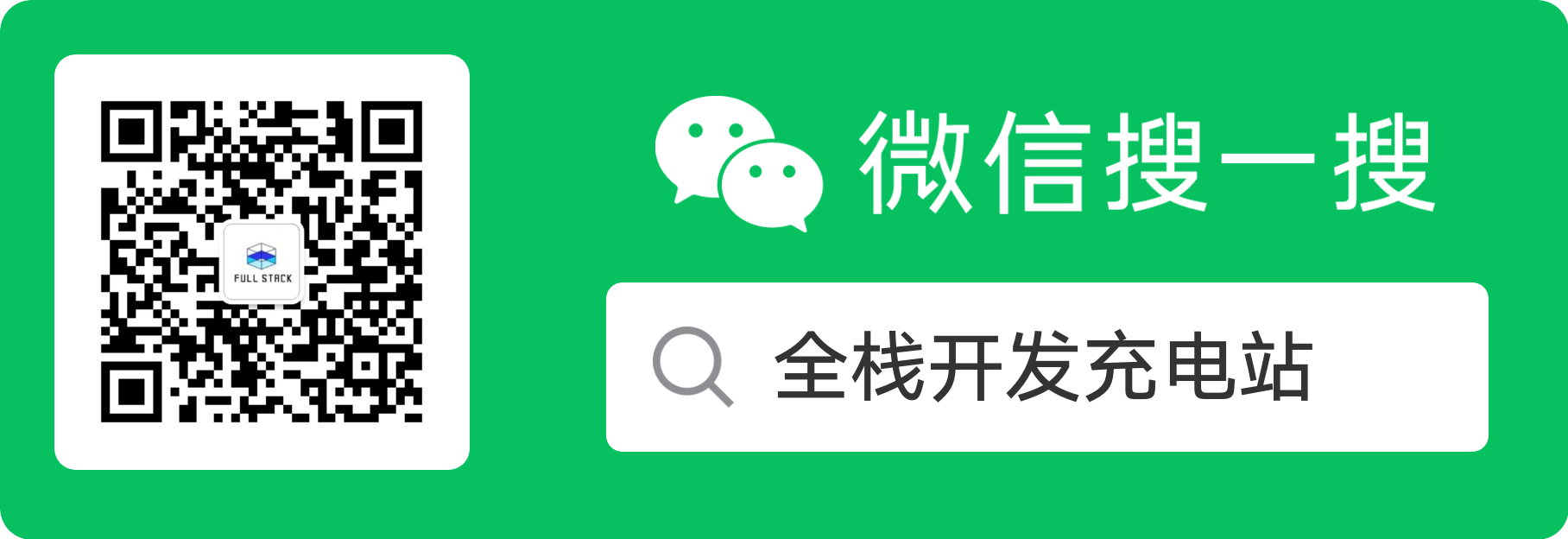NodeJs简明教程(2)
2019年7月19日 · 52 字 · 1 分钟
本文是NodeJs简明教程的第二篇,将介绍NodeJs在不同操作系统下的安装操作。
官网
由于国内的网络原因,官网可能访问速度有点慢,推荐直接使用淘宝镜像源下载
淘宝镜像源
https://npm.taobao.org/mirrors/node,这里是所有版本/所有操作系统的NodeJs安装包。
本系列文章使用 latest-v10.x,也就是 10.x 的NodeJs版本
- 进入https://npm.taobao.org/mirrors/node/latest-v10.x/
- 可以看到最新的版本号为 node-v10.16.0
Windows安装
- 64位 系统选择node-v10.16.0-x64.msi
- 32位 系统选择node-v10.16.0-x86.msi
- 双击即可完成安装
- 安装完毕之后打开
cmd执行node -v,显示版本号即为安装成功,安装失败的读者可以在下方留言
Mac安装
PKG安装包安装
- 选择node-v10.16.0.pkg
- 双击即可完成安装
- 安装完毕之后打开
终端执行node -v,显示版本号即为安装成功,安装失败的读者可以在下方留言
Homebrew安装
brew install node- 安装完毕之后打开
终端执行node -v,显示版本号即为安装成功,安装失败的读者可以在下方留言
Linux安装
- 选择node-v10.16.0-linux-x64.tar.gz下载文件
- 执行
wget https://npm.taobao.org/mirrors/node/latest-v10.x/node-v10.16.0-linux-x64.tar.gz - 执行
tar xf node-v10.16.0-linux-x64.tar.gz解压 - 执行
mv node-v10.16.0-linux-x64 /opt/node移动到/opt目录 - 执行
echo "export PATH=/opt/node/bin:$PATH" >> ~/.bashrc编辑PATH环境变量 - 执行
source ~/.bashrc更新环境变量 - 执行
node -v,显示版本号即为安装成功,安装失败的读者可以在下方留言